코파일럿 더 빠르게 실행하는 4가지 방법 (윈도우11 Copilot)

| ▣ 목록 (LIST) ▣ |
1. 윈도우11 코파일럿 실행방법 알아보기
2. 코파일럿(Copilot) 바로가기 파일 만들기
3. 바로가기에 코파일럿 실행 명령어 입력하고 Copilot 실행하기
1. 윈도우11 코파일럿 실행방법 알아보기
(1) 작업 표시줄에 있는 Copilot 아이콘 클릭하기
(2) 윈도우 코파일럿(Copilot) 단축키 [윈도우키 + C] 누르기
(3) Microsoft Edge 브라우저에서 bing.com에서 상단에 '채팅' 누르기
(4) 바로가기 파일 만들어 실행하기 (아래 내용을 참고하세요)
2. 코파일럿(Copilot) 바로가기 파일 만들기
(1) 바탕화면에서 마우스 오른쪽 키 누르기
(2) 리스트에서 '새로 만들기' 누르기
(3) 목록에서 '바로 가기' 선택하기
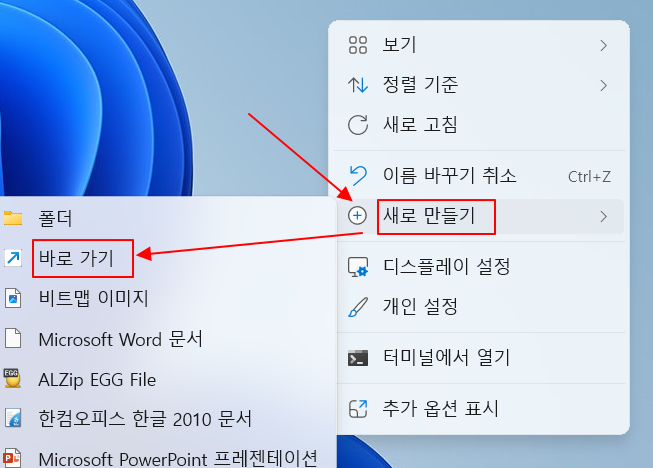
3. 바로가기에 코파일럿 실행 명령어 입력하고 Copilot 실행하기
(1) 아래 항목 위치 입력에 다음의 내용 입력하고 아래에 '다음' 누르기
내용: microsoft-edge:///?ux=copilot&tcp=1&source=taskbar
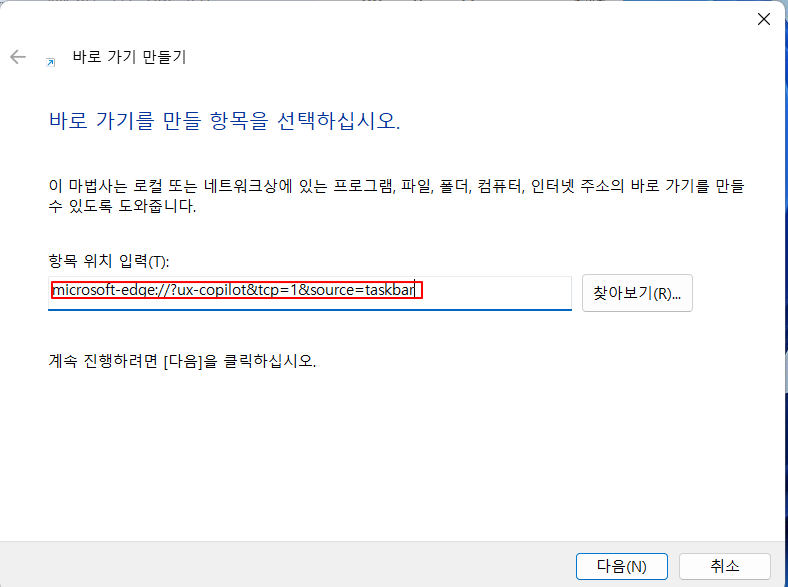
(2) 바로가기 파일 이름 입력하고, 아래 '마침' 누르기

(3) 바탕화면에서 코파일럿이라는 바로가기 파일이 만들어집니다.

(4) 이 파일을 클릭하면 코파일럿이 실행됩니다.

이상으로
윈도우11 코파일럿(copilot) 빠르게 실행하는 방법에 대해 알아보았습니다.
코파일럿을 자주 사용하는 경우 참고해 보시기 바랍니다.




